Konfiguration af Kontrolpanel med IJ Scan Utility (Windows)
IJ Scan Utility giver dig mulighed for at angive, hvad der skal ske, når der scannes fra kontrolpanelet.
 Bemærk
Bemærk
- Skærmbillederne til scanning med Automatisk scanning fra kontrolpanelet, bruges som eksempler i nedenstående beskrivelser.
-
Klik på Indst... (Settings...).
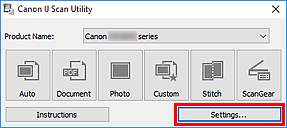
Dialogboksen Indstillinger vises.
-
Vælg en scanningstilstand på fanen
 (Scanning fra kontrolpanelet).
(Scanning fra kontrolpanelet).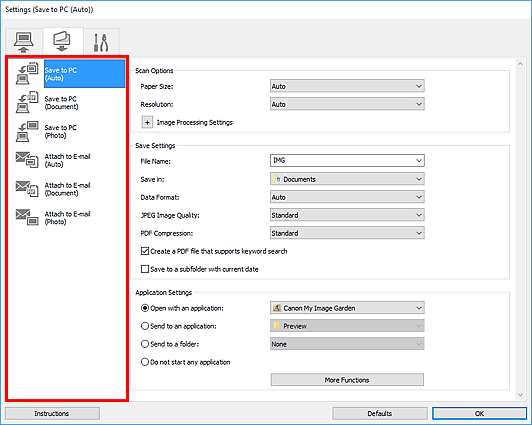
 Bemærk
Bemærk-
Se følgende for yderligere oplysninger.
- Dialogboksen Indstillinger (Gem på pc (automatisk))
- Dialogboksen Indstillinger (Gem på pc (dokument))
- Dialogboksen Indstillinger (Gem på pc (foto))
- Dialogboksen Indstillinger (Vedhæft til e-mail (automatisk))
- Dialogboksen Indstillinger (Vedhæft til e-mail (dokument))
- Dialogboksen Indstillinger (Vedhæft til e-mail (foto))
-
-
Indstil Scanningsmuligheder (Scan Options).
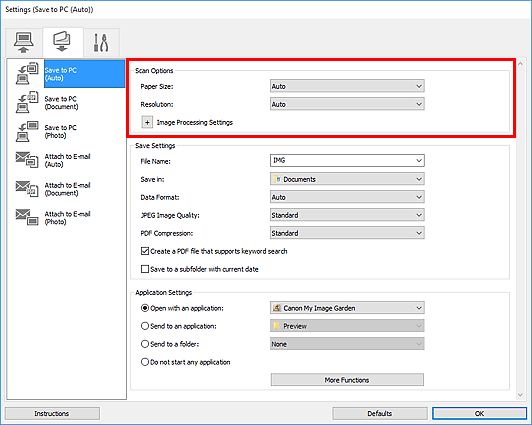
-
Angiv filnavnet og andre indstillinger i Gem indstillinger (Save Settings).
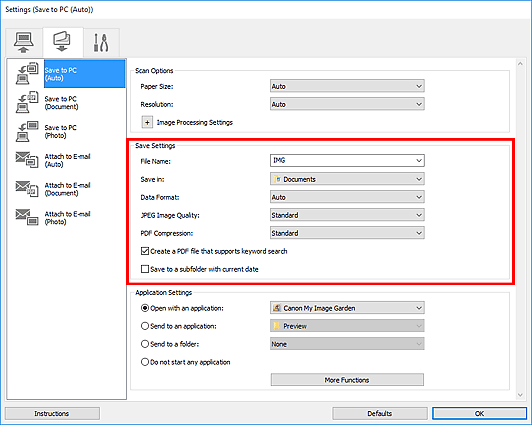
-
Vælg det program, du vil starte efter scanning, i Programindstillinger (Application Settings).
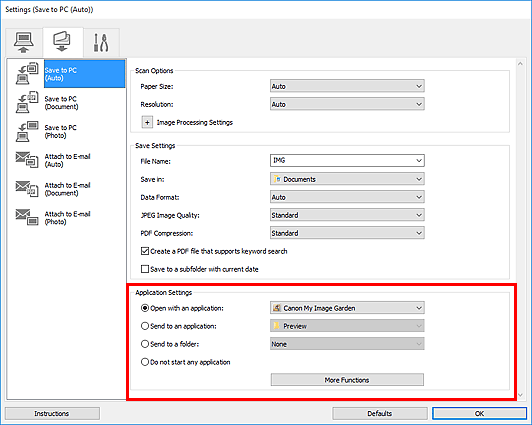
-
Klik på OK.
Svarene (handlingerne) vil blive udført i henhold til de angivne indstillinger, når du starter scanning fra kontrolpanelet.

